
Sommario:
- Autore John Day [email protected].
- Public 2024-01-30 10:02.
- Ultima modifica 2025-01-23 14:49.



ciao ragazzi..
Hai mai vagato per creare un labirinto che può essere controllato dal tuo smartphone Android ….!
Bene, sei nel posto giusto. Ne ho costruito uno per me stesso usando Arduino e Android.
Non preoccuparti è facile,.. In questo progetto ti mostrerò come realizzare:
1. Labyrinth Board (l'ho fatta da vecchie scatole di legno che giacciono in giro).
2. App Android nell'inventore dell'app per il controllo della scheda.
3. Scrivere il programma in Arduino per il controllo della scheda e
4. Configurazione del circuito ….
Potrai in seguito utilizzare il concetto appreso in altri progetti che realizzerai..
Quindi, senza perdere altro tempo, iniziamo….!
Passaggio 1: raccolta dei componenti



Per questo progetto sono necessari i seguenti elementi:
1. Due servomotori (ho usato quelli mini e hanno funzionato per me).
2. Arduino Uno. (Suggerisco di acquistarlo da Snapdeal, è un clone ma vale ogni centesimo che ho speso)
3. Un modulo Bluetooth.
4. Un tagliere.
5. Alcuni ponticelli
6. Tavole sottili di legno o dure
7. chiodi, alcune aste chiave di vecchie tastiere
8. Thermocol (polistirolo)
Passaggio 2: creare la scheda del labirinto



Questa la parte meccanica del progetto..
Per prima cosa per la base prendi un lungo pezzo rettangolare di tavola di legno o cartone. deve essere più grande della tavola inclinabile reale..
Taglia due piccole dimensioni uguali di legno cuboide..
e aggiungere un chiodo a ciascuno, in modo che siano allineati alla stessa altezza dalla base. Taglia anche un pezzo di legno in più da aggiungere come supporto ai pilastri..
ora per la tavola superiore..
fare una cornice più piccola della base, questo sarà il nostro asse x, sulla faccia esterna dei bordi più piccoli della cornice fare dei piccoli fori esattamente al centro dei bordi. tagliare le aste a metà e incollarle ai bordi grandi della cornice rivolti verso l'interno. tagliarli a metà prima di farlo.
questo terrà la tavola superiore al telaio e aiuterà nella rotazione.
ora aggiungi i pilastri ai fori esterni per far poggiare il telaio sulla base.
attaccare i pilastri alla base e fissare anche i supporti.
ora per aggiungere i servomotori.
uno sarà attaccato alla base e sarà attaccato al telaio usando una piccola asta per ruotare il telaio
un altro sarà attaccato al telaio e sarà attaccato alla tavola superiore usando una piccola asta per ruotare la tavola superiore.
i servi devono essere montati perpendicolarmente l'uno all'altro come mostrato nelle foto.
ora il tabellone è pronto.
ho realizzato il labirinto usando il thermocol e un cartoncino.
Passaggio 3: configurazione del circuito
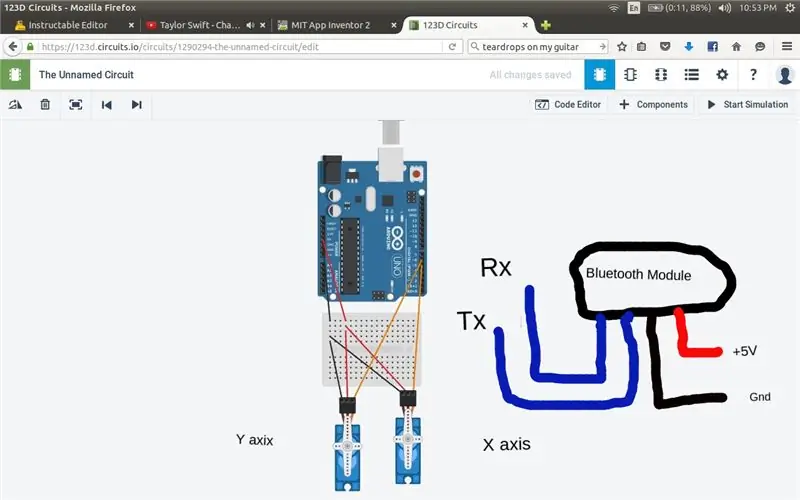
Imposta il circuito come mostrato nella foto …
Ricorda che per i servi sto usando il filo rosso è positivo, il marrone è negativo e l'arancione è il segnale.
Modulo Bluetooth
Rx va al pin 1
Tx va al pin 0
Il cavo di segnale del servo di base va al pin 5
Il cavo di segnale del servo del telaio va al pin 6
Ricordati di aggiungere un'alimentazione aggiuntiva per il servo e il modulo bluetooth.. altrimenti il modulo saggio non riceverà abbastanza corrente e continuerà a disconnettersi, mostrando l'errore 516. Ho avuto molti problemi a risolverlo e alla fine a capire il problema e la soluzione.
Passaggio 4: creazione dell'app
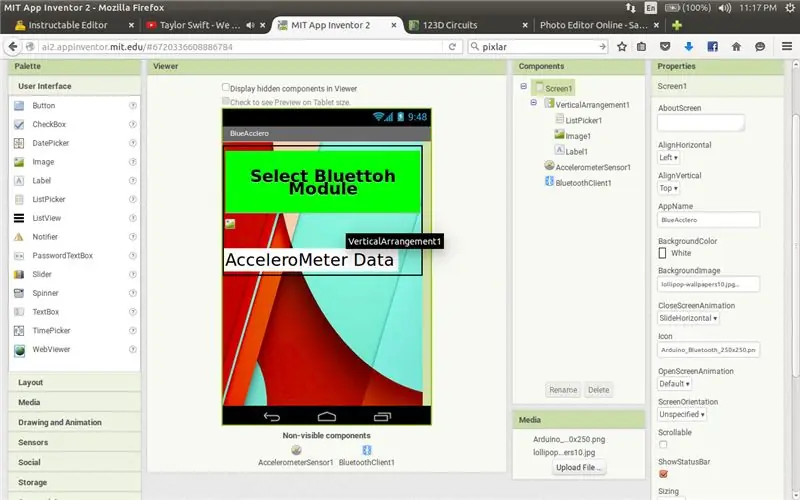
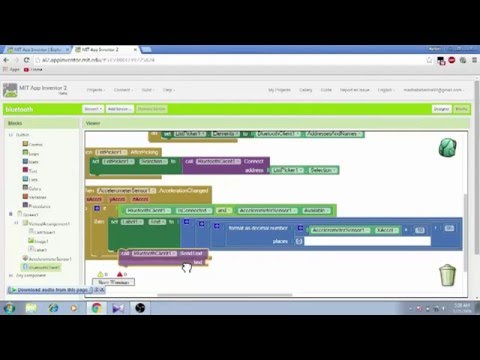
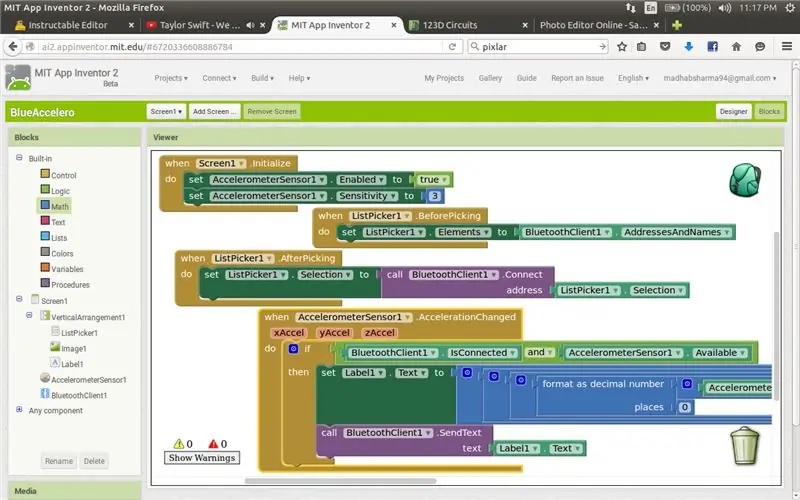
Ok, prima di tutto devi accedere a mit app inventor per creare qualsiasi app..
vai su
e clicca su Crea app! che nell'angolo in alto a destra, iscriviti e sei pronto per partire….
Tutto il resto che ho mostrato nel video.. dai un'occhiata.
qui la base:
quando lo schermo viene inizializzato nell'app (che in questo caso è Screen1), -il sensore accelerometro è abilitato e la sensibilità è impostata al massimo cioè 3.
ora quando premiamo il selettore di elenco
-viene visualizzato un elenco che elenca i dispositivi associati.
(dovrai accoppiare il modulo prima di aprire l'app, normalmente il codice di accoppiamento è 1234)
Ora, prima di selezionare il selettore di elenco, -impostare l'elenco con i dispositivi associati e i loro indirizzi
Dopo aver selezionato il dispositivo
-l'adattatore bluetooth si collegherà con il dispositivo selezionato
Ora il modulo è connesso
Ora, quando i dati del sensore dell'accelerometro vengono modificati
-Aggiungi i dati al testo dell'etichetta e invialo con l'invio bluetooth.
Ora la parte difficile è inviare i due dati alla volta
# i dati dell'accelerometro vanno da 0 a 9,5 quando inclinato a sinistra e da 0 a -9,5 quando inclinato a destra, lo stesso vale quando il telefono è inclinato verso il basso e verso l'alto..
quindi abbiamo i dati di inclinazione degli assi x e y che dobbiamo inviare…
lascia che i dati dell'asse x siano X e l'asse y sia Y
quindi quello che ho fatto è questo:
Text="(X*10(rimuove la virgola dopo quella)+95)*1000(moltiplica per 1000)+Y*10(rimuovi la virgola)+95"
quindi ora i dati vanno da 0 a 190 per ciascun asse e vengono aggiunti per creare 190180 dove le prime 3 cifre sono l'asse x e le ultime 3 sono le coordinate dell'asse y …
che verrà inviato al modulo bluetooth e verrà suddiviso nei dati effettivi e mappato con gli angoli di rotazione del servo nel codice arduino …
Passaggio 5: scrittura del codice Arduino
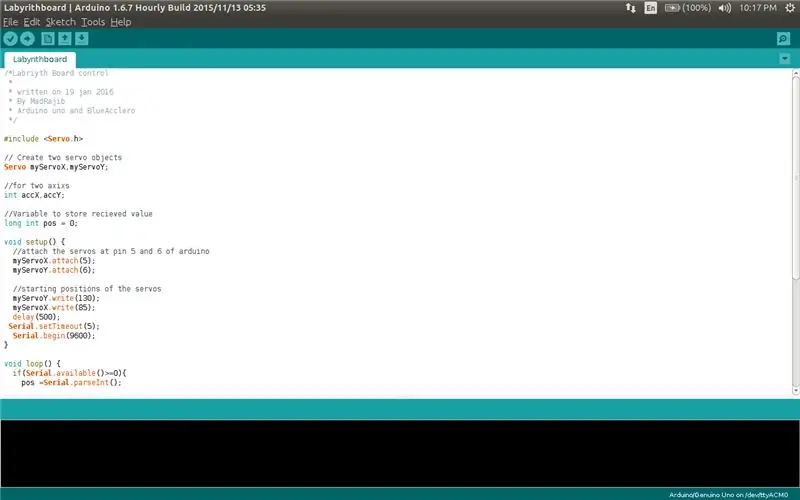

Dopo che l'app è completata iniziamo con il codice ho caricato il codice scaricalo, compilalo e invialo ad arduino ma aspetta prima di inviare il codice stacca i pin rx e tx del modulo bluettoh dalla scheda arduino.. e invia il codice dopodiché puoi riattaccare i perni..
il codice che viene ricevuto dal bluetooth è una stringa che contiene i nostri dati dell'asse..
ora Serial.parseInt(); viene utilizzato per leggere la stringa e convertire la stringa in int in una variabile pos.
ora pos ha valore = 190180 (diciamo) il nostro obiettivo è ora di decifrare i dati, ovvero rimuovere l'asse x e le coordinate y
per l'asse x. dividere il valore per 1000, questo darà 190.i.e valore/1000 = 190
e per l'asse y modulare dividi il valore per 1000, che ci darà 180 cioè value%1000 = 180
ora calcola la posizione max e min dei servi che vuoi per inclinare la scheda, … nel mio caso è 180 e 75 e ….
ora abbiamo coordinato gli assi x e y, ora dobbiamo solo mappare le coordinate con gli angoli di rotazione minimo e massimo che vogliamo per i nostri servi ….
vedere il codice per i dettagli.
E abbiamo finito… carica il codice, apri l'app connettiti e gioca….
Sai che Google ne ha uno fatto per sé ed è un labirinto molto grande che tu abbia mai visto … che è anche la mia motivazione per costruirne uno per me stesso.
Quindi alla prossima volta, buon divertimento..
Consigliato:
Riconoscimento delle immagini con schede K210 e Arduino IDE/Micropython: 6 passaggi (con immagini)

Riconoscimento immagine con schede K210 e Arduino IDE/Micropython: ho già scritto un articolo su come eseguire demo OpenMV su Sipeed Maix Bit e ho anche realizzato un video di demo di rilevamento oggetti con questa scheda. Una delle tante domande che le persone hanno posto è: come posso riconoscere un oggetto che la rete neurale non è tr
Programma il tuo Arduino con un dispositivo Android tramite Bluetooth: 6 passaggi (con immagini)

Programma il tuo Arduino con un dispositivo Android tramite Bluetooth: Ciao mondo, in questo Instructable voglio mostrarti come programmare il tuo Arduino Uno con il tuo dispositivo Android tramite Bluetooth. È molto semplice e così economico. Inoltre ci permette di programmare il nostro Arduino dove vogliamo tramite bluetooth senza fili… Quindi
Labirinto laser personalizzabile con Arduino e app Android: 13 passaggi (con immagini)

Labirinto laser personalizzabile con app Arduino e Android: guarda un sacco di labirinti dai libri per bambini al robot automatico per la risoluzione dei labirinti. Qui provo qualcosa in modo diverso dove risolvo un labirinto usando la riflessione laser. All'inizio penso che sia molto facile, ma farlo a buon mercato costa più tempo per la precisione. Se qualcuno vuole t
Registrazione dati MPU-6050/A0 in tempo reale con Arduino e Android: 7 passaggi (con immagini)

Registrazione dati MPU-6050/A0 in tempo reale con Arduino e Android: ero interessato a utilizzare Arduino per l'apprendimento automatico. Come primo passo, voglio creare un visualizzatore di dati e un logger in tempo reale (o abbastanza vicino) con un dispositivo Android. Voglio acquisire i dati dell'accelerometro dall'MPU-6050, quindi progetto
Hack per auto RC con Android e Arduino: 6 passaggi (con immagini)

Hack per auto RC con Android e Arduino: in questo tutorial, faremo in modo che il tuo vecchio RC sia controllato da Android e gli daremo alcune funzionalità extra. Stiamo installando un servo per un controllo fluido delle ruote2. Erano
